"최신 아이폰 모델에서도 가끔 발생하는 동영상 재생 문제는 사용자들에게 불편을 주고 있습니다. 이 글에서는 최신 정보를 바탕으로 아이폰 동영상 재생 문제의 원인과 간단한 해결 방법을 소개합니다."
<<목차>>
▣ 아이폰 동영상 재생 문제의 일반적인 원인
▣ 저장 공간 최적화로 문제 해결하기
▣ 동영상 형식 변환하기
▣ iOS 업데이트 확인 및 진행
▣ 추가적인 해결책과 팁
아이폰 동영상 재생 문제의 일반적인 원인
| 원인 | 상세 설명 | 해결 방안 |
| 저장 공간 부족 | 아이폰의 저장 공간이 부족할 때, 시스템은 필수적인 작업을 수행하기 위한 공간이 부족해집니다. 특히 고화질 또는 대용량의 동영상 파일은 상당한 저장 공간을 차지합니다. | '설정' > '일반' > 'iPhone 저장 공간'에서 어떤 앱이나 파일이 가장 많은 공간을 차지하는지 확인하고, 불필요한 앱을 삭제하거나, 사진 및 동영상을 iCloud로 이동시키기. |
| 소프트웨어 업데이트 지연 | iOS의 구버전을 사용하는 경우, 최신 소프트웨어 기능이나 보안 업데이트가 누락될 수 있습니다. 이로 인해 성능 저하 또는 버그가 발생하여 동영상 재생에 영향을 줄 수 있습니다. | 정기적으로 '설정' > '일반' > '소프트웨어 업데이트'를 확인하고, 사용 가능한 업데이트가 있는지 확인 후, 새로운 업데이트를 설치하기. |
| 호환되지 않는 동영상 형식 | 아이폰은 주로 MOV, MP4 같은 특정 형식의 동영상을 지원합니다. AVI, MKV 등 아이폰에서 기본적으로 지원하지 않는 형식의 동영상은 재생에 문제를 일으킬 수 있습니다. | 호환되지 않는 동영상 형식을 아이폰에서 지원하는 형식으로 변환하기. 이를 위해 다양한 온라인 또는 앱 기반의 동영상 변환 도구를 사용할 수 있습니다. |
"아이폰에서 동영상이 재생되지 않는 문제는 다양한 원인으로 인해 발생할 수 있습니다. 이 섹션에서는 그 원인들을 구체적으로 살펴보고 사용자들이 이를 쉽게 이해할 수 있도록 설명합니다."
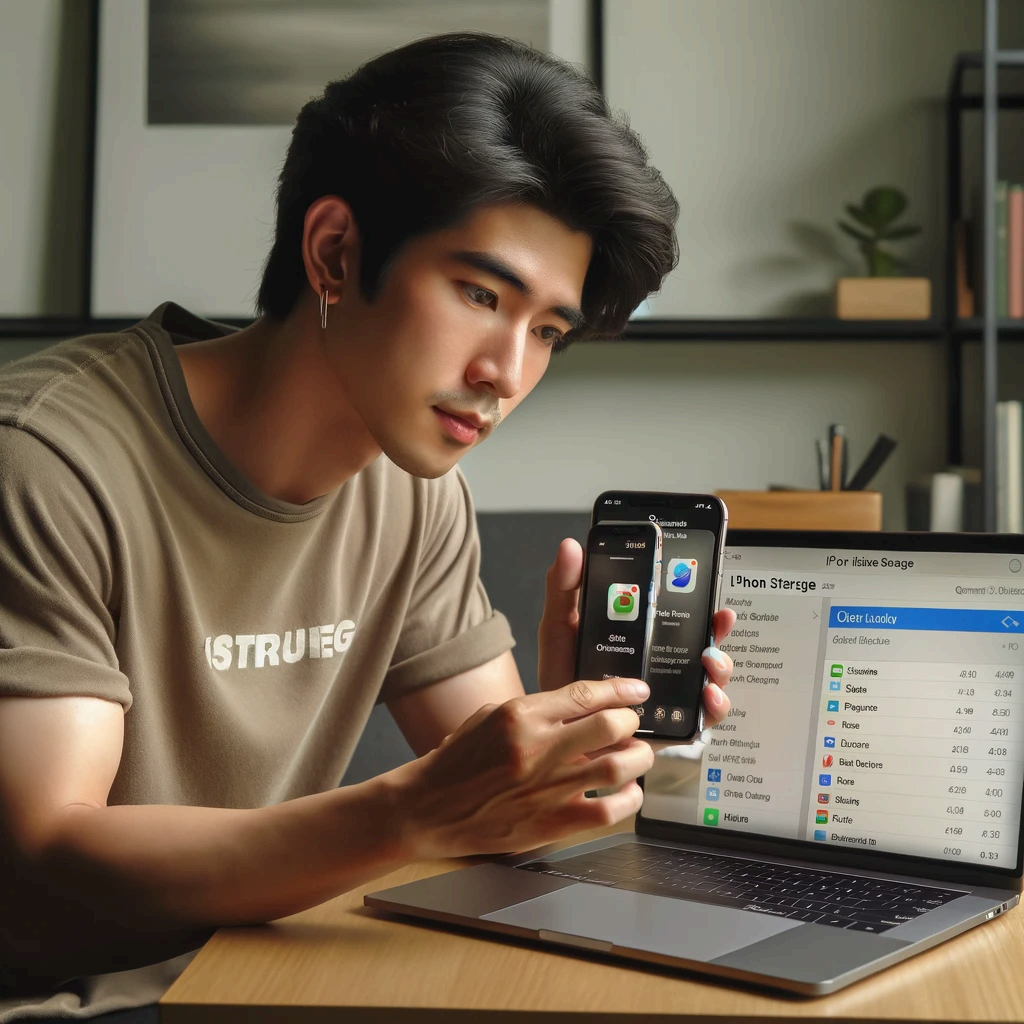
저장 공간 부족
상세 설명: 아이폰의 저장 공간이 부족할 때, 시스템은 필수적인 작업을 수행하기 위한 공간이 부족해집니다. 특히 고화질 또는 대용량의 동영상 파일은 상당한 저장 공간을 차지합니다. 저장 공간이 부족하면, 아이폰은 새로운 파일을 로드하거나 기존 파일을 처리하는 데 어려움을 겪을 수 있습니다.
해결 방안: 사용자는 '설정' > '일반' > 'iPhone 저장 공간'에서 어떤 앱이나 파일이 가장 많은 공간을 차지하는지 확인할 수 있습니다. 여기서 불필요한 앱을 삭제하거나, 사진 및 동영상을 iCloud로 이동시키는 등의 조치를 취할 수 있습니다.
소프트웨어 업데이트 지연
상세 설명: iOS의 구버전을 사용하는 경우, 최신 소프트웨어 기능이나 보안 업데이트가 누락될 수 있습니다. 이로 인해 성능 저하 또는 버그가 발생하여 동영상 재생에 영향을 줄 수 있습니다.
해결 방안: 정기적으로 '설정' > '일반' > '소프트웨어 업데이트'를 확인하여, 사용 가능한 업데이트가 있는지 확인하고, 새로운 업데이트를 설치하는 것이 중요합니다.
호환되지 않는 동영상 형식
상세 설명: 아이폰은 주로 MOV, MP4 같은 특정 형식의 동영상을 지원합니다. 만약 AVI, MKV 등 아이폰에서 기본적으로 지원하지 않는 형식의 동영상을 재생하려고 하면, 호환 문제로 인해 재생이 되지 않을 수 있습니다.
해결 방안: 호환되지 않는 동영상 형식을 아이폰에서 지원하는 형식으로 변환하는 것이 필요합니다. 이를 위해 다양한 온라인 또는 앱 기반의 동영상 변환 도구를 사용할 수 있습니다. 변환 과정에서는 원본 파일의 품질을 최대한 유지하면서 변환하는 것이 중요합니다.
저장 공간 최적화로 문제 해결하기
"동영상 재생 문제의 일반적인 원인 중 하나는 저장 공간 부족입니다. 이 섹션에서는 사용자가 아이폰의 저장 공간을 효과적으로 관리하는 방법을 안내합니다."
불필요한 파일 삭제
상세 설명: 아이폰 사용자들은 종종 필요하지 않은 앱이나 오래된 사진, 동영상 등을 누적시켜 두는 경향이 있습니다. 이러한 불필요한 파일들은 아이폰의 저장 공간을 상당히 차지하게 되며, 결국 동영상 재생과 같은 기능에 영향을 줄 수 있습니다.
실천 방안: '설정' > '일반' > 'iPhone 저장 공간'으로 이동하여 사용하지 않는 앱을 확인하고 삭제합니다. 또한, '사진' 앱에서 중복되거나 필요 없는 사진과 동영상을 정리하는 것이 좋습니다. 이 과정에서 '최근 삭제된 항목' 폴더를 비워서 완전히 공간을 확보하는 것도 중요합니다.
클라우드 저장소 사용
상세 설명: 아이폰 사용자에게는 iCloud를 포함한 다양한 클라우드 서비스가 매우 유용한 저장 공간 해결책을 제공합니다. 이러한 서비스를 사용하면 중요한 데이터를 안전하게 보관하면서 아이폰의 물리적 저장 공간을 확보할 수 있습니다.
실천 방안: iCloud 사진 라이브러리를 활용하여 사진과 동영상을 클라우드에 자동으로 업로드하고, 아이폰에서는 최적화된 버전만을 저장하여 공간을 절약할 수 있습니다. 또한, iCloud 드라이브, Google Drive, Dropbox 등과 같은 서비스를 활용하여 문서나 기타 파일들을 관리하는 것도 좋습니다. 이러한 서비스들은 대부분 무료로 제공되는 기본 저장 공간을 제공하며, 필요에 따라 추가 공간을 구매할 수도 있습니다.
동영상 형식 변환하기
"아이폰에서 재생되지 않는 동영상의 경우, 형식이 호환되지 않는 것일 수 있습니다. 이 섹션에서는 호환되지 않는 동영상을 아이폰에서 지원하는 형식으로 변환하는 방법을 안내합니다."
지원하는 형식 소개
상세 설명: 아이폰은 주로 MOV, MP4, M4V와 같은 특정 형식의 동영상을 지원합니다. 이러한 형식은 애플의 iOS 시스템과 최적화되어 있어, 효율적인 재생과 뛰어난 호환성을 제공합니다. 반면, AVI, MKV, FLV와 같은 형식은 아이폰에서 기본적으로 지원되지 않아 재생에 문제가 발생할 수 있습니다.
이해를 돕는 정보: 예를 들어, MP4 형식은 비디오와 오디오의 품질을 유지하면서도 파일 크기가 상대적으로 작아, 아이폰 사용자에게 적합한 선택입니다. 반면, MKV 형식은 고품질 비디오를 위한 것이지만 아이폰에서는 지원하지 않습니다.
동영상 변환 도구 소개
상세 설명: 시장에는 다양한 온라인 및 오프라인 동영상 변환 도구가 있으며, 이들을 사용하여 호환되지 않는 형식의 동영상을 아이폰에서 지원하는 형식으로 쉽게 변환할 수 있습니다.
온라인 도구 사용 방법: 온라인 동영상 변환 도구는 설치가 필요 없고 간편하게 사용할 수 있습니다. 예를 들어, 사용자는 웹사이트에 접속하여 파일을 업로드하고, 변환하고자 하는 형식(MP4 등)을 선택한 후 변환을 시작할 수 있습니다. 변환된 파일은 다운로드하여 바로 사용할 수 있습니다.
오프라인 도구 사용 방법: 데스크탑 기반의 동영상 변환 도구는 일반적으로 더 많은 기능과 설정 옵션을 제공합니다. 이러한 도구를 사용할 때는 먼저 프로그램을 다운로드하고 설치해야 합니다. 그 후, 변환하고자 하는 파일을 추가하고, 아이폰과 호환되는 형식을 선택하여 변환을 진행합니다. 이 방법은 대용량 파일이나 일괄 변환에 특히 유용합니다.
이 포스팅은 쿠팡 파트너스 활동의 일환으로, 이에 따른 일정액의 수수료를 제공받습니다
iOS 업데이트 확인 및 진행
| 단계 | 설명 |
| 업데이트 확인 | '설정' > '일반' > '소프트웨어 업데이트'로 이동하여 사용 가능한 업데이트 확인 |
| 업데이트 준비 | iCloud 또는 iTunes를 통해 아이폰 백업 진행 |
| 업데이트 진행 | '다운로드 및 설치' 선택, Wi-Fi 연결 및 배터리 수준 확인 필요 |
| 업데이트 후 확인 | 새로운 기능과 시스템 성능 검토 |
"소프트웨어 업데이트는 아이폰의 성능을 최적화하고 버그를 수정하는 중요한 방법입니다. 이 섹션에서는 iOS 업데이트의 중요성과 진행 방법을 안내합니다."
업데이트의 중요성
상세 설명: 아이폰의 소프트웨어 업데이트는 단순히 새로운 기능을 추가하는 것 이상의 중요성을 가집니다. 정기적인 업데이트를 통해, 아이폰은 보안을 강화하고, 사용자 인터페이스를 개선하며, 새로운 기술과 호환성을 제공합니다. 특히, 성능 관련 업데이트는 기기의 속도와 반응성을 향상시키며, 버그 수정은 사용자 경험을 원활하게 만듭니다.
실제 사례: 예를 들어, 과거 iOS 업데이트에서는 배터리 수명을 연장하고, 사진 앱의 기능을 개선하는 등의 변경사항이 있었습니다. 이는 사용자의 일상적인 사용에 직접적인 영향을 미치는 사례들입니다.
업데이트 방법
- 단계별 설명
업데이트 확인: '설정' > '일반' > '소프트웨어 업데이트'로 이동하여 사용 가능한 업데이트가 있는지 확인합니다.
업데이트 준비: 업데이트를 진행하기 전에는 데이터 손실을 방지하기 위해 iCloud 또는 iTunes를 통해 아이폰의 백업을 진행하는 것이 좋습니다.
업데이트 진행: 사용 가능한 업데이트가 있다면 '다운로드 및 설치'를 선택합니다. 이 과정에서는 Wi-Fi 연결이 필수적이며, 충분한 배터리 수준 또는 충전 중인 상태를 유지하는 것이 중요합니다.
업데이트 완료 후 확인: 업데이트가 완료된 후에는 새로운 기능들을 확인하고, 시스템 성능이 예상대로 작동하는지 검토합니다.
업데이트 중 문제 해결
일반적인 문제: 업데이트 중에 발생할 수 있는 일반적인 문제로는 업데이트 파일 다운로드 실패, 설치 중 오류, 기기 반응 둔화 등이 있습니다.
해결책: 이러한 문제들은 대부분 네트워크 연결 확인, 기기 재시작, 충분한 저장 공간 확보 등 간단한 조치로 해결할 수 있습니다. 만약 문제가 지속된다면, Apple 지원 센터에 문의하거나 가까운 Apple 스토어를 방문하는 것이 좋습니다.
추가적인 해결책과 팁
"동영상 재생 문제를 해결하기 위한 기본적인 방법 외에도 다양한 추가적인 해결책이 있습니다. 이 섹션에서는 그러한 해결책들과 유용한 팁들을 소개합니다."
네트워크 연결 확인
상세 설명: 아이폰에서 동영상 재생 문제가 발생하는 주요 원인 중 하나는 불안정한 네트워크 연결입니다. 특히 스트리밍 서비스를 이용할 때, 안정적인 인터넷 연결은 필수적입니다.
실천 방안: 먼저 Wi-Fi 연결 상태를 확인하고, 문제가 있다면 라우터를 재시작하거나 다른 네트워크로 전환해 볼 수 있습니다. 모바일 데이터를 사용하는 경우, 데이터 연결이 활성화되어 있는지 확인하고 필요한 경우 데이터 로밍 설정을 조절합니다. 네트워크 설정을 '설정' > '일반' > '재설정' > '네트워크 설정 재설정'으로 초기화하는 것도 한 방법입니다.
아이폰 재시작 및 강제 복원
상세 설명: 때때로, 아이폰의 소프트웨어적 문제나 일시적인 오류로 인해 동영상 재생에 문제가 발생할 수 있습니다. 이러한 경우, 기기를 재시작하거나 강제 복원하는 것이 해결책이 될 수 있습니다.
실천 방안: 아이폰을 재시작하는 방법은 간단합니다. 전원 버튼을 길게 누른 후 '슬라이드하여 전원 끄기'를 선택하여 기기를 껐다가 다시 켭니다. 강제 재시작은 특히 시스템이 응답하지 않을 때 유용하며, 모델에 따라 방법이 다를 수 있습니다.
예를 들어, 아이폰 8 이후 모델의 경우, 볼륨 증가 버튼을 눌렀다 놓고, 볼륨 감소 버튼을 눌렀다 놓은 후, 측면 버튼을 길게 누릅니다. 만약 이러한 조치로도 문제가 해결되지 않는다면, iTunes를 통한 강제 복원을 고려할 수 있습니다. 이 과정은 기존 데이터를 백업하고 잃어버릴 위험이 있으므로 주의가 필요합니다.
마무리
"아이폰에서 동영상 재생이 안 될 때, 이는 주로 저장 공간 부족, 구형 소프트웨어, 호환되지 않는 형식 때문입니다. 효과적인 해결책은 저장 공간 정리, iOS 최신 버전 업데이트, 호환 가능한 동영상 형식으로의 변환입니다. 불안정한 네트워크 연결도 문제의 원인이 될 수 있으니, Wi-Fi 및 데이터 연결을 점검하는 것이 중요합니다. 만약 이러한 기본적인 해결책으로도 문제가 지속된다면, 아이폰을 재시작하거나 강제 복원을 시도해 볼 수 있습니다. 이러한 단계적 접근은 아이폰 사용자들이 동영상 재생 문제를 효과적으로 해결하는 데 도움이 될 것입니다.
'여행' 카테고리의 다른 글
| 가제트AI: 다양한 한국어 블로그 작성의 미래 (0) | 2023.12.14 |
|---|---|
| "2023년 필독! 카톡차단 확인방법, 숨겨진 신호를 파악하면 쉽습니다 (0) | 2023.12.14 |
| 넷플릭스 오류 코드: 원인 분석부터 해결 방법까지 (0) | 2023.12.13 |
| 픽사베이 활용 가이드: 무료 이미지 및 영상의 보물창고 (0) | 2023.12.13 |
| 애플텀블러: 하남 스토어 개장 기념, 한정판 기념품으로 화제 (2) | 2023.12.12 |



